آموزش اتصال گوشی به تلویزیون سامسونگ ، نحوه چگونه وصل شدن
نحوه اتصال گوشی به تلویزیون سامسونگ بی سیم و با کابل امروزه کار پیچیده ای نیست؛ خیلی وقتها پیش آمده که کاربر دوست داشته که فیلم، آهنگ، عکس و یا بازی مورد علاقه خود در گوشی یا لپ تاپ شخصی را با دیگر اعضای خانواده و یا دوستان خود تماشا کند و از آنها لذت ببرد.
شاید در گذشته این امر کاری دشوار و پر دردسر بوده اما سامسونگ با اعمال تکنولوژیهای پیشرفته و قابلیتهای به روز در تلویزیون و گوشیهای خود این امر را به یک کار ساده و بی دردسر تبدیل کرده است.
شما میتوانید گوشیها، کامپیوتر، تبلت و محتویات داخل آن را به شیوههای گوناگون با تلویزیون به اشتراک بگذارند.
| انواع روش اتصال گوشی به تلویزیون سامسونگ | |
|---|---|
| 1 | اتصال گوشی آیفون به تلویزیون سامسونگ |
| 2 | نحوه اتصال گوشی اندروید به تلویزیون سامسونگ |
| 3 | اتصال گوشی سامسونگ به تلویزیون سامسونگ |
| 4 | اتصال گوشی شیاومی به تلویزیون سامسونگ |
| 5 | آموزش اتصال گوشی هواوی به تلویزیون سامسونگ |
| 6 | نحوه اتصال گوشی سامسونگ به تلویزیون با کابل USB |
| 7 | نحوه اتصال گوشی سامسونگ به تلویزیون با کابل HDMI |
| 8 | اتصال گوشی به تلویزیون با کابل شارژر |
| 9 | اتصال کامپیوتر به تلویزیون سامسونگ با WiFi |
نحوه اتصال گوشی آیفون به تلویزیون سامسونگ
اغلب تلویزیونهای سامسونگ امکان پشتیبانی و اتصال آيفون به تلويزيون سامسونگ را دارند و این امکان با کمک قابلیتهایی همچون Airplay، AirPlay2، پورت HDMI و استفاده از اپلیکیشن فراهم میشود.
در ادامه مطالب هر کدام از این راههای ارتباطی را به اختصار توضیح میدهیم.
در مرحله اول آنچه که شما برای انتقال دادهها از محصولات اپل به صفحه نمایش با کیفیت تلویزیون سامسونگ نیاز دارید
- محصولات آیفون
- یک تلویزیون سامسونگ سازگار
برند سامسونگ یکی از محبوبترین برندها در بازار جهانی است که به شیوهای کارآمد با قابلیت AirPlay2 سازگار میباشد.
اما باید توجه داشت که تمام محصولات سامسونگ از این قابلیت پشتیبانی نمیکنند و نمیتوان در تمام تلویزیونهای سامسونگ به دنبال قابلیت AirPlay2 گشت.
سامسونگ از این ویژگی بیشتر در محصولات جدید و پیشرفته خود استفاده کرده و از سال 2018 پشتیبانی از Airply2 بر روی محصولات منتخب خود را آغاز کرده است.

اتصال گوشی آیفون به تلویزیون سامسونگ
برای اتصال آيفون به تلويزيون سامسونگ یا آیپد آیفون خود به تلویزیون سامسونگ ابتدا مطمئن شوید که تلویزیون به همان شبکه وای فای آیفون متصل است .
-
تنظیم Airplay در تلویزیون سامسونگ
برای وصل كردن گوشي ايفون به تلويزيون سامسونگ لازم است امکانات AirPlay2 تلویزیون سامسونگ خود را تنظیم کنید به منوی تنظیمات General بروید و سپس Apple را انتخاب نمایید.
در این منو Airplay Sittings و Airplay را انتخاب کنید.
همچنین این امکان را دارید که انتخاب کنید آیا اتصال نیاز به وارد کردن کد برای افزایش دارد یا خیر، در نهایت اگر به خدمات کمکی زیرنویس یا امکانات دیگر نیاز دارید میتوانید آنها را به صورت پیش فرض فعال کنید.

-
اتصال صوتی و تصویر آیفون به تلویزیون سامسونگ با Airplay
مرحله۱: از گوشه سمت راست صفحه آیفون خود Control Center را از بالا به پایین بکشید تا باز شود.
مرحله۲: روی دکمه Screen Mirroring ضربه بزنید.
مرحله۳: روی گزینه ارائه شده Samsung T ضربه بزنید.
مرحله۴: در صورت درخواست کد نشان داده شده در تلویزیون سامسونگ خود را وارد کنید.
-
اتصال گوشی آیفون به تلویزیون سامسونگ از طریق Airplay فقط صوتی
مرحله۱: در گوشه سمت راست iPhone خود Control Center بالا به پایین بکشید تا باز شود.
مرحله۲: روی ویجت Now Playing ضربه بزنید.
مرحله۳: روی نماد Airplay ( یک دایره کوچک با مثلث) ضربه بزنید.
مرحله۴: روی گزینه نشان داده شده Samsung TV ضربه بزنید.
مرحله۵: در صورت درخواست کد نشان داده شده در تلویزیون سامسونگ را وارد کنید.
نکته اگر تلویزیون سامسونگ با قابلیت AirPlay2 دارید اتصال و اشتراک گذاری محتوا مورد علاقه شما از دستگاههای آیفون به صفحه نمایش بزرگ بسیار ساده است، در غیر این صورت ممکن است اتصال با کمک گزینه HDMI سیمی بهتر و آسانتر باشد.
-
اتصال آیفون به تلویزیون سامسونگ از طریق HDMI
اگر تلویزیون سامسونگ شما از AirPlay2 پشتیبانی نمیکند جای نگرانی و ناامیدی نیست چون شما میتوانید آیفون خود را از طریق کابل HDMI و یک آداپتورلایتینگ به تلویزیون سامسونگ متصل کنید و از دیدن محتواهای باکیفیت و شنیدن موسیقیهای مورد علاقه خود نهایت لذت را ببرید.
-
اتصال آیفون به تلویزیون سامسونگ با کمک اپلیکیشن یا برنامه
یکی دیگر از گزینههای اتصال آیفون به تلویزیون سامسونگ استفاده از یک برنامه یا اپلیکیشن است که Airbeam’s Mirror نام دارد. این برنامههای مختص به تلویزیون سامسونگ است.
نکته قابل توجه در مورد این نوع اتصال مشکل تاخیر و بریدگی در انتقال داده و اجرای برنامه است که به این دلیل آخرین گزینه پیشنهادی ما به شما میباشد.
آموزش اتصال گوشی اندروید به تلویزیون سامسونگ
گوشیهای اندروید جزو پرکاربردترین و پرفروشترین گوشیها در جهان هستند که اتصال آن به تلویزیون و دیدن فیلم، برنامه، انجام بازی و تماسهای تصویری برای هر کاربری جذاب است. می توانید به صورت بی سیم و برنامه اتصال گوشی سامسونگ به تلویزیون با کابل HDMI، گوشی اندروید را متصل کنید. در این بخش به روش انتقال صفحه نمایش اندروید بر روی صفحه نمایش تلویزیون سامسونگ میپردازیم.
انتقال صفحه نمایش اندروید بر روی صفحه نمایش :
مرحله1: گوشی اندروید و تلویزیون سامسونگ خود را به یک شبکه وای فای وصل کنید. برای اینکه گوشی هوشمند شما بتواند تلویزیون سامسونگ را پیدا کند، باید هر دو به یک وای فای مشترک متصل باشند.
مرحله2: نوار اعلانهای گوشی اندروید را با انگشت از بالا به پایین بکشید.
مرحله3: روی گزینه Smart View اسمارت ویو در گوشیهای جدید یا گزینه Quick connect ضربه بزنید. نسخههای جدیدتر اندروید که دارای نماد دسترسی سریع یا Smart View هستند دارای دو مربع با یک فلش است که به یکدیگر متصل میشوند.
نکته۲: اگر برای اولین بار از Quick Connect استفاده میکنید ممکن است از کاربر خواسته شود آن را فعال به روز کند.
مرحله4: روی اسکن برای دستگاههای اطراف ضربه بزنید.
برخی از مدلهای تلفن هوشمند اندروید ممکن است به طور خودکار دستگاههای اطراف را اسکن کنند، اگر لیستی از دستگاههای اطراف را نمیبینید، روی Scan for the nearby device ضربه بزنید.
مرحله5: تلویزیون سامسونگ خود را انتخاب کنید، یعنی پس از اینکه گوشی هوشمند اندرویدی شما دستگاههای اطراف را اسکن کرد نام تلویزیون هوشمند سامسونگ خود را در لیست دستگاههای اطراف پیدا کرده و روی آن ضربه بزنید.
[bs-quote quote=”بعد از انجام این مراحل به ترتیب نحوه اتصال گوشی به تلویزیون سامسونگ در یک چشم به هم زدن انجام می شود.” style=”style-8″ align=”center” color=”” author_name=”” author_job=”” author_avatar=”” author_link=””][/bs-quote]

برنامه اتصال گوشی به تلویزیون با کابل USB
ما در این بخش نحوه اتصال گوشی اندروید سامسونگ و آیفون به تلویزیون را از طریق کابل و پورت USB و برنامه اتصال گوشی سامسونگ به تلویزیون با کابل usb آموزش میدهیم. یکی از راههای اتصال گوشی به تلویزیون ، اتصال گوشی سامسونگ به تلویزیون با کابل شارژر ، کابل USB و کابل Hdmi است که میتوان از اطلاعات و دادهها با این روش بر روی صفحه نمایش بزرگتر و با کیفیتتر لذت بیشتری برد. اگر در مکانی هستید که فاقد وای فای است و یا سیگنال بیسیم ضعیفی دارید میتوانید از اتصال سیمی استفاده نمایید. برای اتصال تلفن یا تبلت میتوان از یکی از روشهای زیر استفاده کنید.
روش۱: اتصال گوشی به تلویزیون سامسونگ با کابل و اتصال گوشی سامسونگ به تلویزیون با استفاده از کابل که یک سر آن به گوشی سامسونگ و سر دیگر کابل به پورت USB متصل میشود. این عملکرد به کاربر امکان میدهد تا محتواهای صفحه نمایش گوشی سامسونگ بر روی صفحه نمایش بزرگتر منعکس گردد. شما میتوانید تنها با استفاده از کابل و پورت USBعکسها، ویدئو و موارد دیگر را روی تلویزیون به اشتراک بگذارید.
روش۲: روش اتصال گوشی سامسونگ به تلویزیون با آداپتور نمایشگر بیسیم. این دستگاه نیز به شما امکان میدهد تا محتواهای تلفن همراه خود را روی تلویزیون سامسونگ نمایش دهید. این آداپتور یک دستگاه کوچک است که از طریق درگاه HDMI تلویزیون با قابلیت Miracast اتصال میان گوشی سامسونگ و تلویزیون را انجام میدهد.
برای انجام اتصال روشهای زیر مورد نیاز است:
- ابتدا انتهای کوچک کابل USB را به آداپتور نمایشگر بیسیم متصل کنید.
- آداپتور را به پورت HDMI تلویزیون خود متصل کنید.
- سپس انتهای بزرگ کابل USB را به درگاه USB تلویزیون وصل نمایید.
- سپس تلویزیون را روشن کنید و منبع ورودی را انتخاب کنید تا زمانی که آماده برای اتصال را ببینید صبر کنید.
- در گوشی سامسونگ خود برنامه Wireless Display Application را باز کنید. توجه داشته باشید که ممکن است نام این برنامه بسته به مدل گوشی سامسونگی که استفاده میکنید متفاوت باشد.
- گزینه Screen Beam را از لیست گیرندههای موجود انتخاب کنید.
- اگر از شما وارد کردن پین خواسته شد پین کد نمایش داده شده در تلویزیون را وارد کنید.
- پس از انجام این مراحل باید متصل شوید و آماده باشید تا صفحه نمایش گوشی سامسونگ خود به تلویزیون را بازتاب دهید.
روش3: اتصال گوشی به تلویزیون با کابل شارژر. این روش جزو سادهترین روشهای اتصال گوشی به تلویزیون است که از طریق آن کاربر میتواند دادههای صوتی و تصویری موجود در حافظه گوشی خود را به نمایشگر تلویزیون انتقال دهند.
- برای اتصال گوشی اندروید به تلویزیون نیاز به کابلهای USB وLightning میباشد
- برای اتصال گوشیهای آیفون به کابلهای MHL و Slim Port نیاز است.
نحوه اتصال گوشی آیفون و اندروید تفاوتی ندارد کافیست سر مخصوص سوکت را به گوشی و سر دیگر شارژر را به پورت USB متصل نمایید. این روش اتصال به پخش بدون تاخیر و توقف میانجامد و بسیار راحتتر نیز میباشد. جهت درک بیشتر بر روی سایت اصلی سامسونگ کلیک کنید.
مراحل اتصال گوشی به تلویزیون سامسونگ با کابل اندروید
- برای اتصال گوشی به تلویزیون سامسونگ با کابل ابتدا وارد منوی گوشی شده ودر بخش منو Developer Options را انتخاب کنید و گزینه USB Debugging را فعال نمایید.
- سر کوچک کابل را به گوشی و سر USB را به پورت USB تعبیه شده بر روی تلویزیون متصل کنید.
- در منوی تلویزیون File Transfer را انتخاب کنید.
- نهایتاً بر روی صفحه نمایش تلویزیون یکی از گزینههای عکس، فیلم و آهنگ را انتخاب کنید.

نحوه اتصال کامپیوتر به تلویزیون سامسونگ
اتصال لپتاپ به تلویزیون امکانات متنوع و مهیجی را در اختیار کاربر قرار میدهد و کاربر میتواند بسیاری از کارهای شخصی خود را از طریق صفحه نمایش بزرگ و با کیفیت تلویزیون انجام دهد. برای اتصال لپتاپ و یا کامپیوتر به تلویزیون سامسونگ 65 اینچ و بقیه سازها هم روش های متعددی وجود دارد که به اختصار هر کدام از این روشها را توضیح میدهیم.
- اتصال از طریق کابل HDMI : این نوع اتصال یکی از رایجترین و آسانترین راههای ارتباط میان کامپیوتر و تلویزیون سامسونگ است که میتوان با استفاده از کابل HDMI و پورت USB این ارتباط را برقرار کرد.
- اتصال کامپیوتر به تلویزیون سامسونگ از طریق آداپتور HDMI بیسیم: این نوع اتصال نیز یک روش بیسیم و کاربردی است که کاربر میتواند با اتصال آداپتور به تلویزیون سامسونگ و سیستم مورد نظر امکان رد و بدل شدن اطلاعات را فراهم سازد. با استفاده از این قابلیت دیگر نیازی به حضور سیستم یا لپ تاپ در کنار تلویزیون نیست و میتوان ارتباط را از یک اتاق به اتاق دیگر نیز انجام داد.
قابلیت اتصال گوشی با تلویزیون سامسونگ از طریق things smart
قابلیت smart things یکی دیگر از راه های ارتباطی است که اغلب تلویزیون های هوشمند از این ویژگی پشتیبانی می کنند. جهت اتصال گوشی به تلویزیون سامسونگ باید اپلیکیشن smart things را بر روی گوشی خود نصب کنید. جهت دانلود نرم افزار بر روی دانلود smart things کلیک کنید.
بعد از دانلود و راه اندازی نکات پیشنهادی را دنبال کنید.
- در ابتدا می توانید اپلیکیشن اسمارت سینگ را فعال و مدل تلویزیون را انتخاب کنید.
- در سمت راست سه نقطه را لمس و گزینه ی smart view و یا Mirror screen را تپ کنید.
- اگر مراحل پیشنهادی را درست انجام داده باشید پیغامی مبتنی بر شروع اشتراک گذاری عیان می شود.
- در اخر سر شما با انتخاب گزینه ی start now بلافاصله ارتباط شما با تلویزیون فراهم خواهد شد.

اتصال کامپیوتر به تلویزیون سامسونگ با wifi
جهت انجام این نوع اتصال لازم است که تلویزیون سامسونگ حتماً قابلیت اتصال به اینترنت را داشته باشد.
- برای اتصال بیسیم تلویزیون سامسونگ و کامپیوتر:
- قابلیت Wifi تلویزیون و رایانه را روشن نمایید.
- در مرحله دوم گزینه Device و سپس Setting را انتخاب کنید.
- بعد از این مراحل گزینه Add Bluetooth & Other device باید انتخاب گردد.
- برای پیدا کردن تلویزیون در این قسمت Wireless display Or dock را تایید کنید، بعد از انجام این عملیات کامپیوتر شما به تلویزیون سامسونگ متصل میشود.
نحوه اتصال گوشی به تلویزیون سامسونگ از طریق tap view
یکی از روش های نحوه اتصال گوشی به تلویزیون سامسونگ قابلیت tap view است. این قابلیت به این معنی است که با ضربه زدن روی تلویزیون امکان منعکس کردن تصویر بر روی گوشی برایتان فراهم می شود. جهت آماده سازی و تنظیمات لازم باید موارد زیر را انجام دهید.
در ابتدا به قسمت تنظیمات تلویزیون بروید و گزینه < General EXTernal Device Manager<Device connect Manager<Access Notification را بررسی کنید ببینید که فعال است یا نه. حال در گوشی خود نیز Tap view را جستجو کنید.
مرحله ی 1: ابتدا در گوشی همراه خود به دنبال smart things را جستجو کنید.
مرحله ی 2: حال از نوار ابزار نماد تنظیمات را انتخاب کنید. جهت روشن کردن نماد sound و سپس view را ضربه بزنید.
مرحله ی 3: در این مرحله گوشی را به تلویزیون نزدیک کنید و زمانی که اعلان تشخیص حضور تلفن مجاز بر روی صفحه نمایش داده شد ان را فشار دهید تا ان را بپذیرید.
اما این نکته را به یاد داشته باشید که تاپ ویو تنها زمانی در دسترس است که نسخه ی آن تا 1.745 یا بالاتر بروزرسانی شده باشد. جهت دانلود این اپلیکیشن بر روی دانلود tap view کلیک کنید.

اتصال از طریق wifi- direct
قابلیت Wifi Direct وای فای دایرکت یکی دیگر از راه های ارتباطی است که می توانید از طریق آن اتصال تلویزیون سامسونگ را با گوشی انجام دهید. در واقع این قابلیت نوعی بلوتوث است که ارتباط بی سیم میان دو وسیله را فراهم می کند. اما سرعت و برد آن بیشتر می باشد. از طریق این فناوری شما می توانید ارتباط مستقیمی را میان دو دستگاه ایجاد کنید. گفتنی است که این قابلیت را امروزه در اغلب گوشی های سامسونگ گنجانده اند تا به راحتی بتوانید بدون نیاز به wifi گوشی خود را به تلویزیون وصل کنید.
جهت دسترسی به آن باید موارد زیر را رعایت کنید.
در ابتدا باید در قسمت منو setting تلویزیون و آیکون Network را برگزینید و سپس از این طریق به قسمت Wifi_Direct سر بزنید. در منوی تلویزیون وصل شده به همان وای فای موبایل را سرچ نمایید و روی نام مدل گوشی یا وای فای کلیک کنید . سپس در منوی موبایل نیز روی وای فای دایرکت تلویزیون را سرچ نمایید . روی ان کلیک کنید . برای خرید تلویزیون سامسونگ هوشمند در گوگل جمله روبرو را سرچ کنید و روی اولین نتیجه کلیک کنید = خرید تلویزیون سامسونگ از بانه دات کام.
اتصال سایر گوشی ها به تلویزیون سامسونگ
ما در این قسمت نحوه ی اتصال تلویزیون سامسونگ با گوشی های شیاومی و هواوی، سامسونگ را در اختیارتان قرار می دهیم.

اتصال گوشی هواوی به تلویزیون سامسونگ :
اتصال گوشی هواوی همانند نحوه اتصال گوشی به تلویزیون سامسونگ دیگر برندها به راحتی صورت پذیر است. جهت اتصال گوشی های سامسونگ قابلیت screen Mirror را کار گذاشته اند، در واقع این قابلیت همچون Miracast عمل می کند که سازنده ها در ساختار گوشی های خود استفاده می کنند. اما برند هواوی در گوشی های خود قابلیت wireless projection را کار گذاشته است. حال برای اتصال گوشی هواوی به تلویزیون موارد زیر را طی کنید.
مرحله ی 1: در این مرحله نوار گوشی را به پایین بکشید و گزینه ی sort switches را انتخاب کنید. سپس آیکون wireless projection را لمس کنید.
مرحله ی 2: در این قسمت از شما در خواست فعال نمودن wifi را خواهد کرد. بعد از روشن کردن وای فای در گوشی خود به دنبال دستگاه های مجاور بگردید.
مرحله ی 3: در این مرحله تلویزیون خود را از فهرست پیشنهادی انتخاب کنید و در صورت نیاز کد پین را وارد کنید.
در مرحله ی نهایی با انتخاب گزینه ی ALLOW به گوشی هواوی اجازه ی اتصال به تلویزیون را بدهید.
وصل شدن گوشی شیاومی به تلویزیون samsung :
می توان گفت اتصال گوشی شیاومی به تلویزیون سامسونگ بسیار آسان است اما یک تفاوت با دیگر گوشی های هوشمند دارد که قابلیت CAST را در ان گنجانده اند. جهت استریم کردن محتوا به گوشی سامسونگ موارد زیر را اجرا کنید.
مرحله ی 1: در ابتدا شما باید نوار گوشی را به پایین بکشید تا گزینه ی Control center در اختیار شما قرار بگیرید. در این حالت گزینه ی cast را انتخاب کنید.
مرحله ی 2: در این مرحله از شما می خواهند که بلوتوث و وای فای خود را روشن کنید سپس به جستجوی دستگاه های مجاور بپردازید.
مرحله ی 3: در این مرحله تلویزیون هوشمند خود را از فهرست دستگاه های موجود انتخاب کنید. بیشتر تلویزیون ها برای اتصال نیاز به وارد کردن پین نیاز دارد در صورت د رخواست پین را وارد کنید.
مرحله ی 4: در این مرحله گزینه ی Allow را در تلویزیون سامسونگ را بیابید و سپس اجازه ی اتصال تلویزیون سامسونگ به گوشی شیاومی را صادر کنید.
ادامه وصل شدن گوشي شيائومي
بعد از طی کردن این مراحل تلویزیون سامسونگ به گوشی شیاومی وصل می شود و شما به راحتی می توانید محتوای خود را در صفحه نمایش بزرگ تلویزیون مشاهده نمایید.
جهت اتصال گوشی سامسونگ به تلویزیون سامسونگ نیز بسیار راحت است که با طی کردن مراحل زیر می توانید محتوا را به صفحه نمایش انتقال دهید.
در ابتدا در منو دنبال setting بگردید و گزینه ی softwer update را انتخاب کنید.
سپس در صورت اتمام آپدیت گزینه ی Download and install را برگزینید.
در مرحله ی پایانی نیز منتظر دانلود بروزرسانی باشید و دستور العمل و پیشنهادات را دنبال کنید.
جمع بندی و نتیجه گیری
امیدواریم که مقاله ” آموزش اتصال گوشی به تلویزیون سامسونگ ، نحوه چگونه وصل شدن ” توانسته باشد که راهنماییهای لازم را جهت اتصال تلویزیون و گوشی به یکدیگر را در اختیار شما کاربران عزیز گذاشته باشد. از طریق وسایل جانبی ساده و پر کاربرد همچون پورت HDMl و USB و آداپتور و …. که می توانید آن ها را از سایت baneh.com خریداری نمایید. نهایت لذت را از اتصال گوشی های اندروید و آیفون کسب کنید.
-
مشاهده » لیست قیمت تلویزیون سامسونگ
-
مشاهده » دانلود کاتالوگ تلویزیون سامسونگ
مطالب مرتبط:
راه اندازی اولیه تلویزیون سامسونگ ؛ نحوه آموزش نصب و تنظیمات
اتصال گوشی به تلویزیون سامسونگ آموزش اسمارت ویو
اتصال گوشی به تلویزیون از طریق وای فای WiFi
آموزش اتصال موبایل به تلویزیون فیلیپس
رفع مشکل وای فای تلویزیون ؛ متصل نشدن تلویزیون هوشمند به wifi

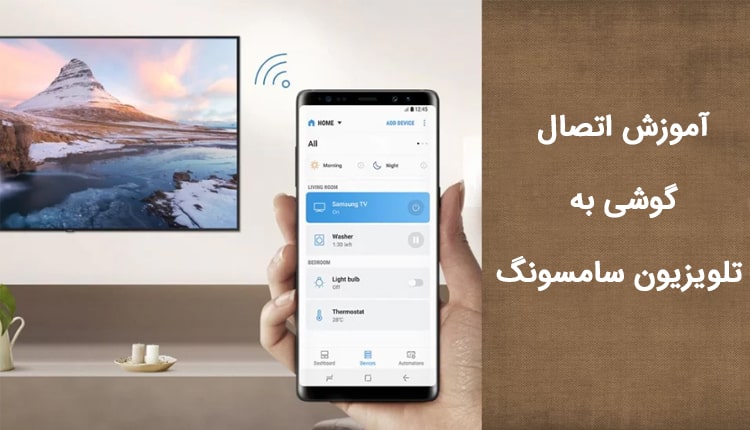






نظرات کاربران